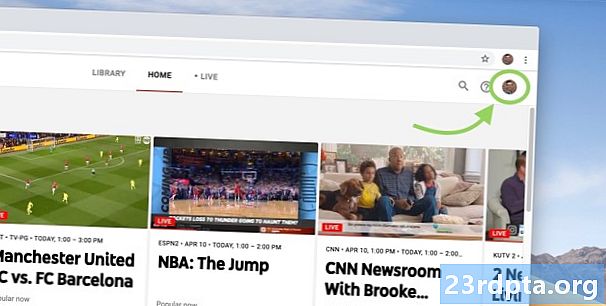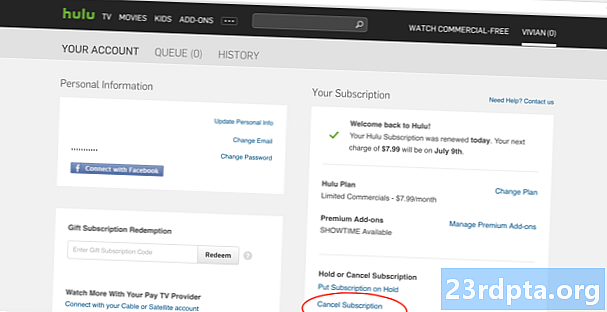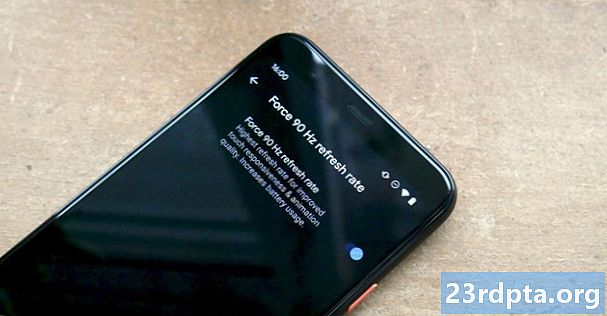
Contenido
![]()
Google Pixel 4 y Pixel 4 XL han sufrido una buena cantidad de críticas desde su lanzamiento, pero no se puede negar que el gigante de las búsquedas ha fabricado un gran par de teléfonos una vez más. Además de la increíble cámara y el software, el último dúo de Google también ha recibido aplausos por la tecnología de pantalla "Smooth Display" que admite una frecuencia de actualización suave y sedosa de 90Hz.
Para equilibrar el consumo de energía adicional de la mayor frecuencia de actualización, el Pixel 4 cambia dinámicamente entre 90Hz y 60Hz más estándar dependiendo del contenido que se muestra, generalmente tareas cotidianas como hacer llamadas o usar aplicaciones no optimizadas.
Sin embargo, si eres un adicto a 90Hz estás de suerte, ya que hay una manera de forzar la frecuencia de actualización de 90Hz en Google Pixel 4 y Pixel 4 XL con solo unos simples pasos. Debemos tener en cuenta que esto requerirá mucha energía de su teléfono y agotará su batería a un ritmo mucho más rápido. Vea lo que sucedió cuando Kris Carlon lo intentó durante un día completo:
Dato curioso: forzar 90Hz en el # Pixel4XL (izquierda) obtendrá # Pixel4 niveles de duración de la batería (derecha).
Toggle está en Opciones de desarrollo pic.twitter.com/93E8lzlNXs
- Kris Carlon (@kriscarlon) 27 de octubre de 2019
¿Aún quieres hacerlo? ¡Aquí se explica cómo forzar la frecuencia de actualización de 90Hz en Google Pixel 4 y Pixel 4 XL!
Cómo forzar la frecuencia de actualización de 90Hz en Google Pixel 4 y Pixel 4 XL
A diferencia de algunos teléfonos con pantallas de mayor frecuencia de actualización como el OnePlus 7T, no tiene que luchar con los comandos adb para forzar la frecuencia máxima de actualización en Google Pixel 4. En su lugar, solo tiene que saltar a las opciones de Desarrollador del teléfono. Puede leer sobre cómo hacerlo aquí, o siga la guía paso a paso a continuación:
- Abierto Configuración> Acerca del teléfono
- Desplácese hacia abajo para Número de compilación y tócalo cinco veces.
- Si tiene un bloqueo de PIN, deberá ingresarlo para habilitar Opciones de desarrollador.
- Ahora ve a Configuración> Sistema> Avanzado> Opciones de desarrollador.
- Desplácese hacia abajo para Depuración y el penúltimo escenario Fuerza de frecuencia de actualización de 90Hz.
- Grifo Fuerza de frecuencia de actualización de 90Hz y presiona el botón para habilitarlo.
¡Eso es todo, ahora puedes disfrutar de todos esos marcos adicionales!
¡Ahora ya sabe cómo forzar la pantalla de 90Hz en Google Pixel 4! Asegúrese de estar atento a para más consejos y trucos de Pixel 4.
Aquí puede ver cuánto cuestan los juegos de lanzamiento de Google Stadia (con el descuento de Stadia Pro) por Nick Fernandez2 horas atrás17 accionesLos mejores juegos en Google Stadia: ¿Quién necesita hardware? Por Nick Fernandez6 horas atrás46 accionesLa alineación de juegos de lanzamiento de Google Stadia no es tan mala como crees que es por Oliver Cragg9 horas hace102 acciones Revisión de Google Stadia: este es el futuro de los juegos, si tienes los datos para ello por David Imel18 de noviembre de 2019238 accionesObtén la aplicación en Google Play